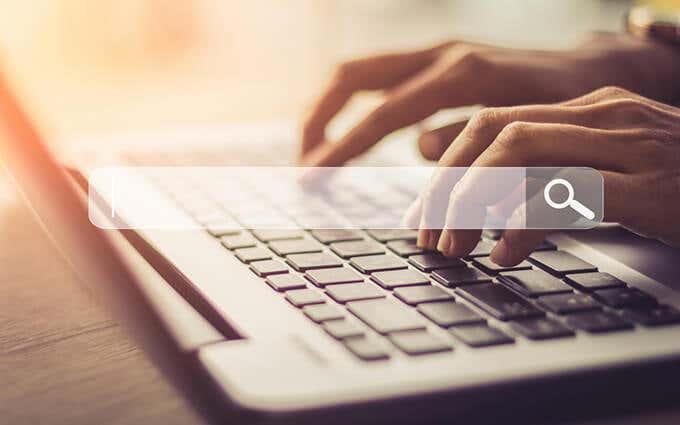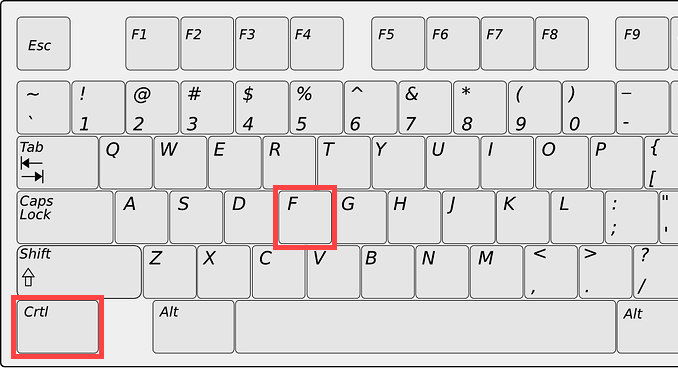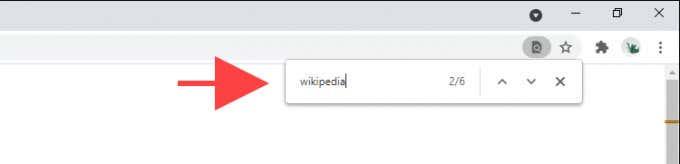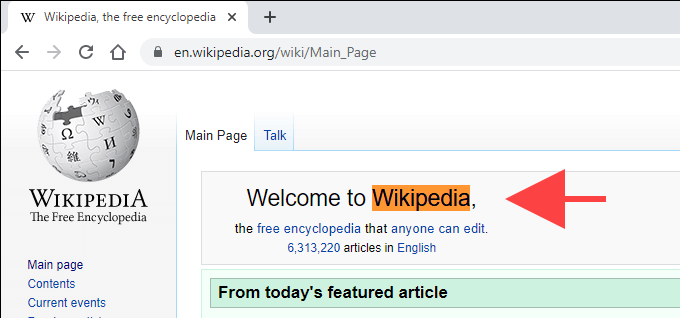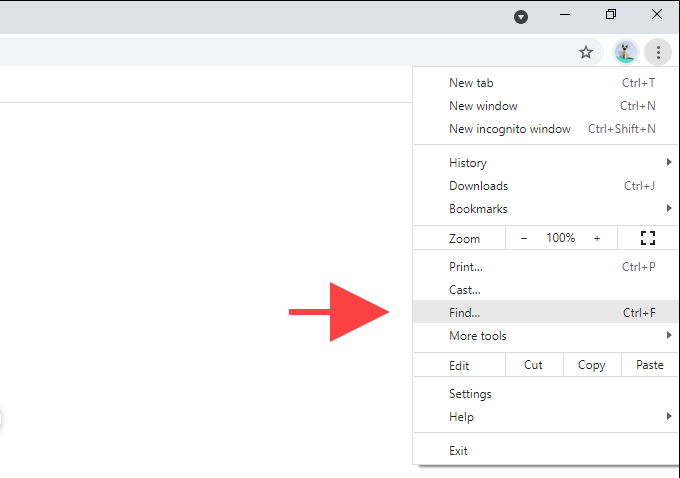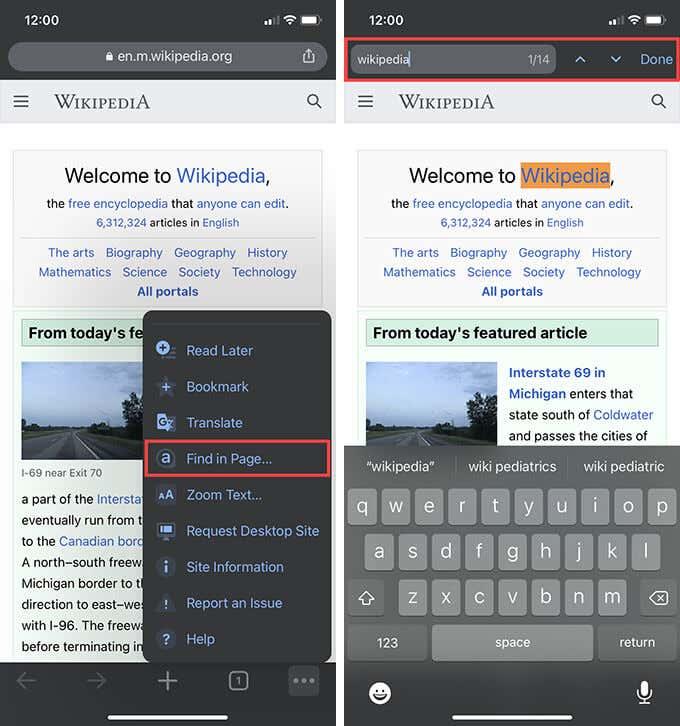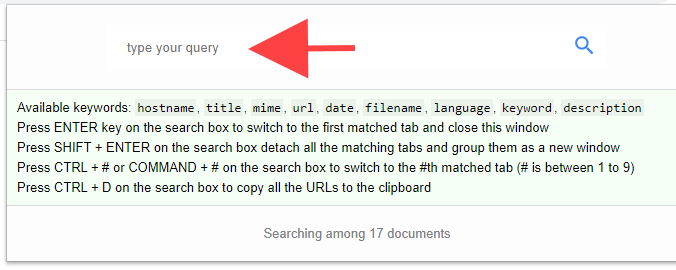Превъртането през дълга уеб страница в търсене на конкретна дума или фраза е досадно и отнема много време. За щастие, всички основни настолни и мобилни уеб браузъри поддържат универсалната функция за намиране. Той е лесен за използване и прави сканирането на публикации с много текст лесно.
Ако не сте запознати с Find, тази публикация ще ви помогне да разберете как да го използвате във всеки браузър на всяко устройство. Ще научите и за начините за търсене на дума или текст в множество отворени раздели и уеб страници едновременно.
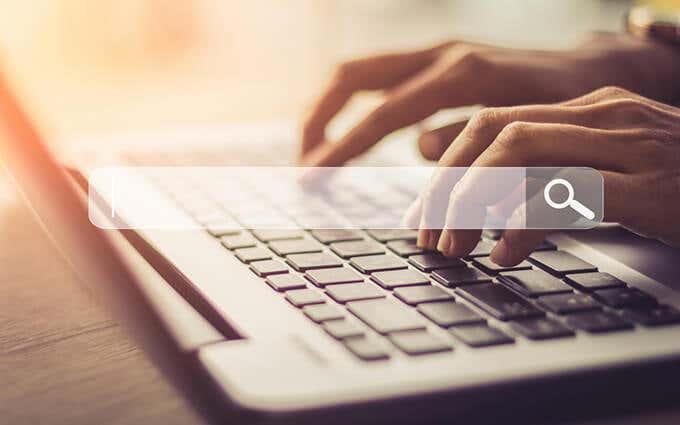
Как да отворите и използвате Find във всеки браузър
Find присъства в уеб браузъри като Google Chrome, Mozilla Firefox, Microsoft Edge и Apple Safari. Освен това работи еднакво навсякъде и е удобно достъпен чрез стандартна клавишна комбинация.
Започнете, като изберете раздела на браузъра с уеб страницата, в която искате да търсите. След това натиснете Control + F (PC) или Command + F (Mac). Лентата за намиране трябва незабавно да се появи в горния десен или долния ъгъл на прозореца на браузъра.
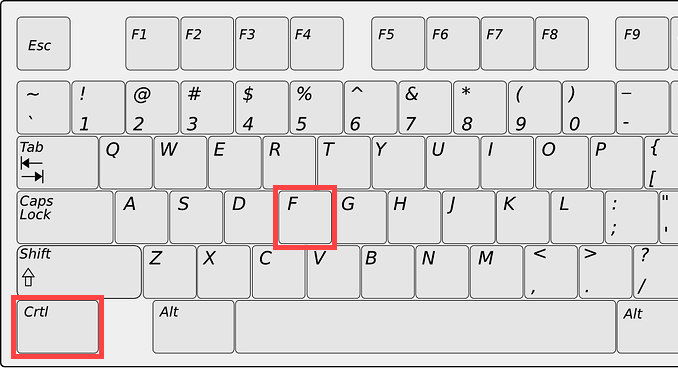
Следвайте, като напишете дума или фраза, и Find трябва да започне да подчертава първия съвпадащ екземпляр в рамките на страницата в реално време. Трябва също така да обозначава общото количество идентични думи или фрази в цялата страница.
Забележка: С изключение на малки и големи букви, трябва да въведете думата или фразата точно, или Find няма да успее да ги намери.
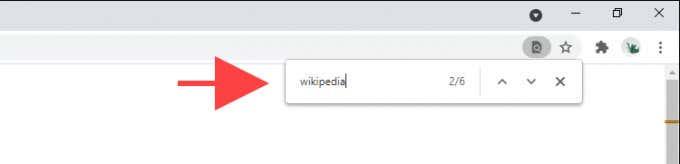
След това можете да изберете стрелките „ Следващ “ и „ Предишен “ в лентата за търсене, за да се придвижвате автоматично между всеки елемент. Като алтернатива можете да използвате клавишите Control + G и Control + Shift + G , ако предпочитате да се придържате само към преки пътища.
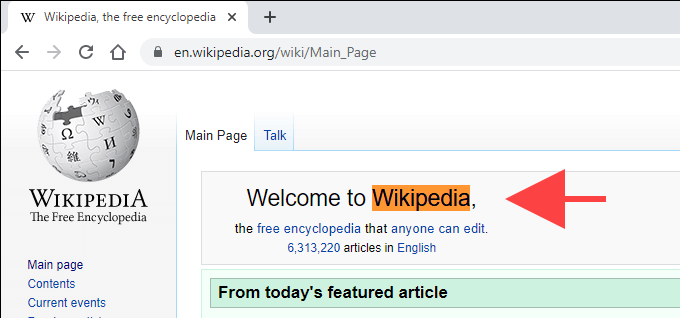
Ако желаете, можете да отидете до друг раздел и да се върнете, а лентата за намиране ще остане достъпна. Можете също да използвате Търсене в няколко раздела, но не можете да търсите във всички отворени уеб страници от един раздел. След като приключите с търсенето на това, което искате, натиснете Esc или изберете бутона с формата на x , за да излезете от Търсене.
Съвет: Можете да разкриете източника на страницата (или HTML) и да използвате Търсене, за да търсите текст, който изглежда скрит от предния край на уеб страница. За да направите това, просто натиснете Control + U (компютър) или Command + U (Mac), или щракнете с десния бутон или щракнете с Control върху страница и изберете Преглед на изходния код на страницата .
Как да отворите Find с помощта на контролите на браузъра на работния плот
Освен клавишната комбинация, можете също да разчитате на контролите на браузъра, за да отворите Find. Просто потърсете икона с три точки или три подредени линии в който и да е ъгъл на прозореца, за да разкриете менюто на браузъра. Вероятно трябва да видите Find в списъка в него.
В Chrome, например, изберете иконата Още (три точки) в горния ляв ъгъл на прозореца на браузъра и изберете Търсене . В някои браузъри трябва да го намерите с името Намиране в страницата , Намиране на страницата и т.н.
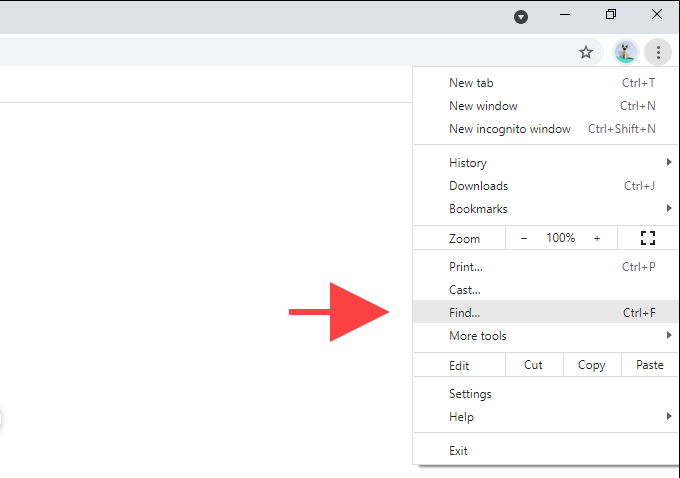
При някои браузъри на Mac може да поискате вместо това да погледнете в лентата с менюта. Например, когато използвате Safari, изберете Edit > Find .
Как да отворите Find в мобилни браузъри
Find се предлага и в мобилни версии на уеб браузъри. Ако използвате таблетно устройство с клавиатура , клавишните комбинации Control + F или Command + F трябва да ви помогнат да отворите Find. Ако не, трябва да го отворите през менюто на браузъра.
Отново потърсете икона с три точки или три подредени реда в горната или долната част на екрана. Например във версията на Chrome за iOS трябва да го видите долу вдясно – докоснете го и изберете Намери в страницата .
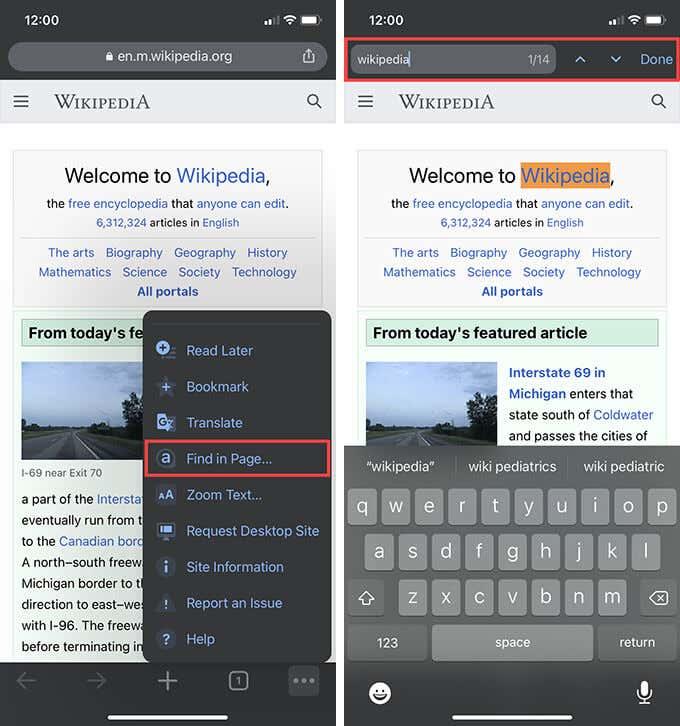
Използването на Find на мобилно устройство работи подобно на работния плот. Просто започнете да пишете и той ще започне да подчертава съвпадащи екземпляри в рамките на страницата. След това използвайте стрелките Следващ и Предишен , за да се придвижвате през всеки елемент. Накрая докоснете Готово , за да излезете от Търсене.
Как да търсите думи във всички отворени раздели и уеб страници
Find не ви позволява да търсите дума или текст на всички отворени уеб страници (или раздели) едновременно. Но какво ще стане, ако имате десетки отворени раздели и искате бързо да намерите нещо?
Ако използвате браузъра Opera, можете да използвате интегрираната опция за търсене в раздели, за да търсите както в заглавието, така и в съдържанието на отворените раздели. Можете да го използвате, като натиснете Space + Control както на PC, така и на Mac.
Браузъри като Chrome също ви позволяват да търсите в раздели , но ограничавате това само до заглавието на страницата. Можете обаче да разчитате на разширението Търсене във всички раздели, за да сканирате за текст във всички отворени раздели. Просто го инсталирайте в браузъра си, изберете иконата на разширението в лентата с менюта и започнете да въвеждате заявката си.
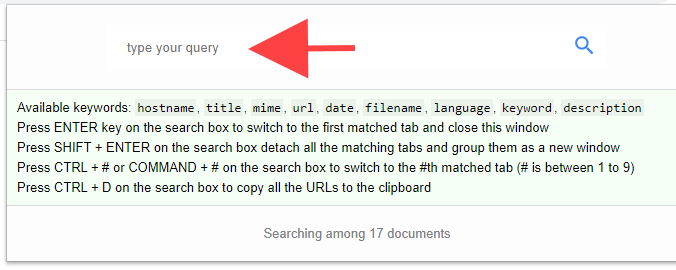
Разширението трябва да показва визуализации на раздели, заедно със съвпадащи термини, докато пишете. След това можете да натиснете Enter , за да превключите към първия раздел със съответстващия термин, да натиснете Shift + Enter , за да отворите всички раздели със съответстващо съдържание в нов прозорец и т.н. Трябва да намерите допълнителни полезни преки пътища, изброени в полето за търсене на разширението.
Търсене във всички раздели е достъпно за Google Chrome , Mozilla Firefox и Microsoft Edge . Можете също така да намерите алтернативни разширения с подобна функционалност, като разгледате магазините за добавки на всеки съответен браузър.
Ако не обичате да използвате разширения, изпробвайте операторите за разширено търсене на Google, за да търсите думи и текст в множество страници, без дори да ги отваряте в браузъра си.
Удобно и продуктивно
Find прави сканирането за думи на уеб страници невероятно удобно и продуктивно. Ако искате да търсите в няколко отворени страници наведнъж, не забравяйте да разчитате на разширение на браузъра (не забравяйте, че Opera дори не се нуждае от това), за да ускорите още повече нещата.